您需要了解的有关 iPhone 支持的视频格式的一切
iPhone 支持哪些视频格式?许多 iPhone 用户在视频播放失败时都会问类似的问题。了解 iPhone 支持的视频格式对于确保您喜爱的视频播放顺畅至关重要。本文将带您了解 iPhone 支持的格式,解释如何调整录制的默认视频格式,并提供将不兼容的视频转换为可播放格式的技巧。
iPhone 支持的所有视频格式
虽然 iPhone 支持多种视频格式,但许多用户仍然报告说他们遇到了视频播放失败的问题,影响了他们的观看体验。很多人可能不清楚 iPhone 支持哪些视频格式,导致一些意外的播放失败。说到 iPhone 支持的视频格式,最常支持的格式包括 HEVC (H.265), H.264, MPEG-4, 运动 JPEG (M-JPEG), 和 苹果 ProRes.
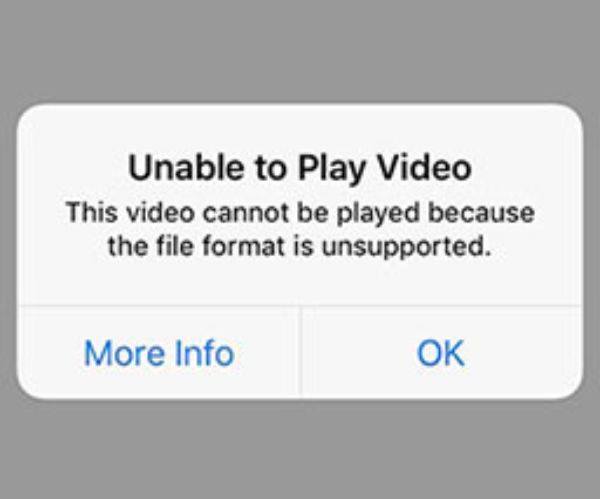
这些格式针对 iPhone 上的播放、录制和编辑进行了优化。除这些格式之外的视频格式可能无法播放,因为它们不受 iPhone 支持。因此,为了在 iPhone 上获得最佳播放效果,请确保您的视频以这些格式编码,或考虑将它们转换为兼容格式,以便它们可以在 iPhone 上流畅播放。例如,如果您想 在 iPhone 上播放 WMV 文件,你需要先进行转换。下面是这几种视频格式的一些基本介绍:
1.HEVC(H.265): 一种高效的视频压缩格式,不会牺牲视频质量。它是 4K 录制和播放的理想选择,可节省存储空间,同时保持高分辨率。在 iPhone 支持的所有视频格式中,它提供的图像质量相对较好。
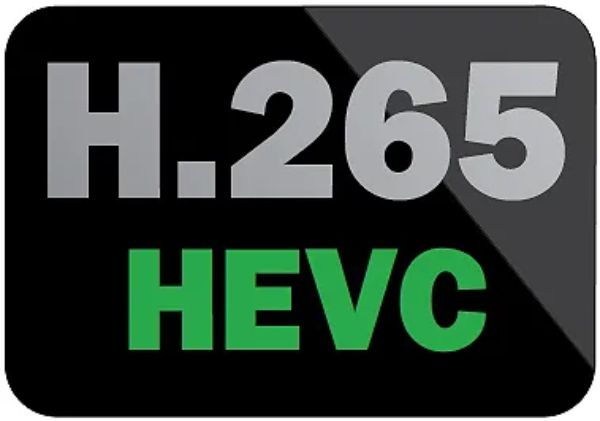
2.H.264: 这种格式被广泛用于流媒体和分享视频,保证播放的流畅度和设备间的兼容性。因此,对于这种格式,iPhone也保证了对它们的正常播放支持,让你可以在网上观看大多数视频并正常分享。
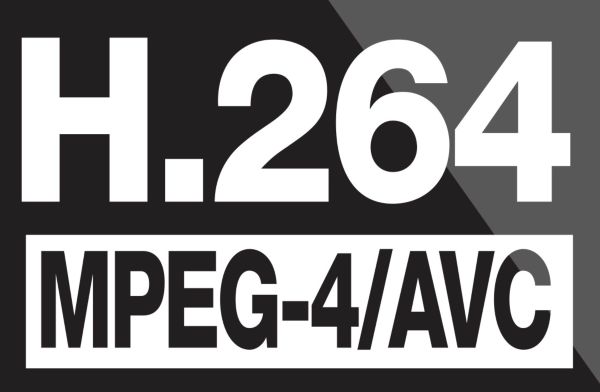
3.MPEG-4: 这是一种与 MP4 兼容的格式,MP4 是几乎每个人都熟悉的视频格式,iPhone 也支持这种格式。与 H.264 类似,这种格式更常用于较旧的设备和视频,文件较小,质量不错。
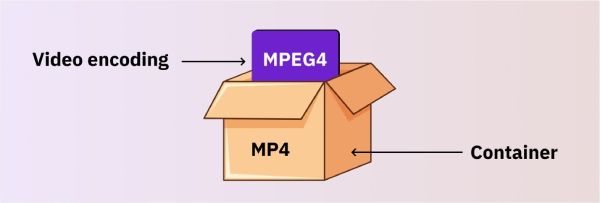
4.运动 JPEG(M-JPEG): 这种格式的原理,顾名思义,就是将 JPEG 图像格式结合起来,提供视频的动态效果。虽然这种格式主要用于较旧的相机和设备,但由于支持更高的帧速率,iPhone 仍然支持这种视频格式。
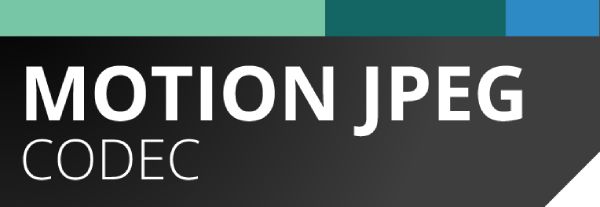
5.Apple ProRes: 如果你是一名专业的视频爱好者,那么这款专为Pro系列等高端iPhone机型设计的视频格式一定是你正在寻找的。iPhone支持该视频格式,以便用户可以拍摄和编辑具有更专业品质的视频。

如何更改 iPhone 上的默认视频格式
一般来说,您可以使用一些设置来更改 iPhone 支持的视频格式。通过更改 iPhone 上的默认视频格式,您可以让用 iPhone 拍摄的视频以您想要的方式存储。之前 将视频放到 iPhone 上 通过调整设置,您可以更好地在 iPhone 和其他可传输设备上播放视频,无论您喜欢更高的质量还是更强的兼容性。
• 注:选择“高效”可有效节省空间,同时提供出色的视频质量,但可能会导致与旧设备和软件的兼容性问题;“最兼容”可确保您的视频具有最大兼容性,尽管可能会占用稍多的存储空间。
步骤1打开“设置”,向下滚动找到并点击“相机”按钮。
第2步在新页面上,点击“格式”按钮即可更改 iPhone 上的默认视频格式。
步骤3点击“最兼容”按钮,让您用 iPhone 拍摄的视频更加兼容。
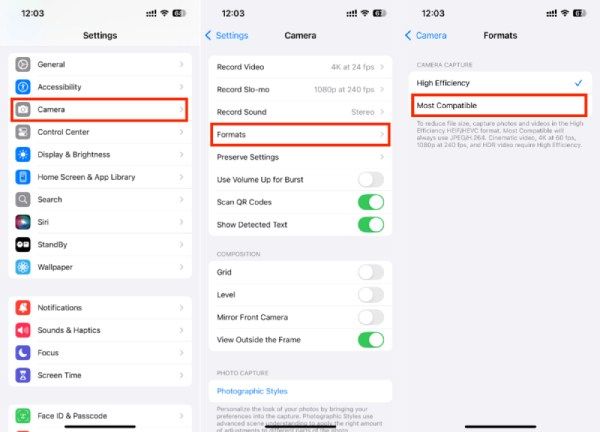
如何将视频转换为 iPhone 支持的格式
即使如此,你可能仍然有很多视频想要从其他地方传输到你的iPhone上,因为在便携手机上观看视频可以让你开始在更多的户外场景和移动场景中更自由地观看视频。那么如何才能快速将你想在iPhone上观看的无法播放的视频转换为iPhone支持的视频格式呢?
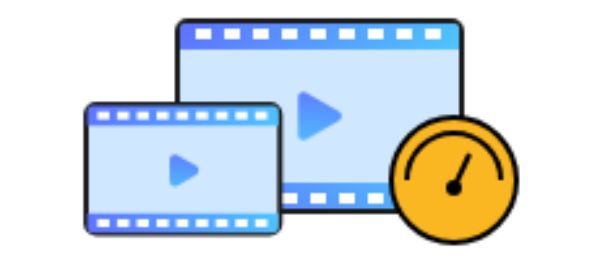
4Easysoft 全视频转换器 是最推荐的 视频转换的完整解决方案 转换速度快。它的转换速度不仅体现在它能够快速处理单个视频并快速将其转换为所需格式,还体现在它可以一次批量处理多个视频以节省时间。以下是如何使用 4easy 将您想要在 iPhone 上播放的视频转换为支持的视频格式。

步骤1启动 4Easysoft Total Video Converter 并单击“添加文件”按钮导入您的视频。
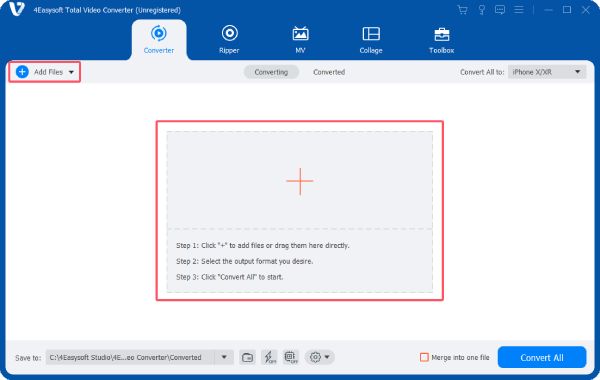
第2步点击“全部转换为”按钮展开面板。点击“设备”选项卡下的“Apple”按钮选择您的 iPhone 型号。
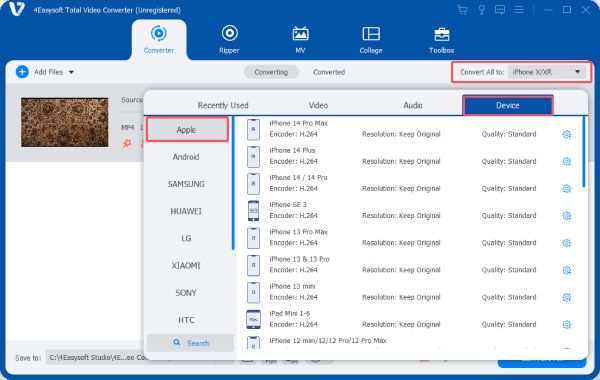
步骤3完成后,单击“全部转换”按钮将文件转换为 iPhone 支持的视频格式。
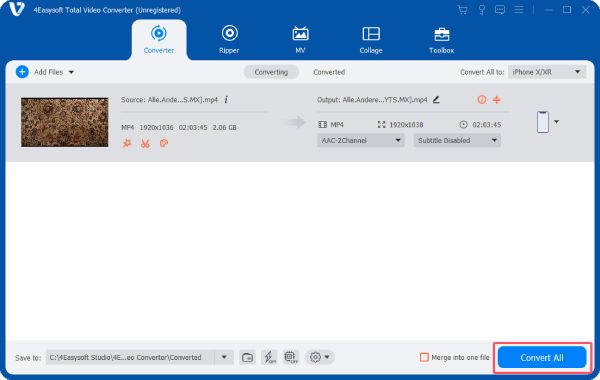
结论
了解 iPhone 支持的视频格式,包括 HEVC、H.264、MPEG-4、Motion JPEG 和 Apple ProRes,可以确保您获得流畅的播放和录制体验。如果视频文件不兼容,将其转换为 iPhone 支持的视频格式之一可以快速解决问题。如果您有这样的需求,请下载 4Easysoft 全视频转换器 现在将您的视频转换为 iPhone 支持的视频格式。


